User manual - EX-H5
Table Of Contents
- そろっていますか
- あらかじめご承知ください
- 目次
- 各部の名称
- 液晶モニターの表示内容
- はじめにご覧ください(基本的な操作)
- 静止画を撮影する(応用)
- 動画を撮影する/音声を録音する
- 撮りたいシーンを選んで撮影する(ベストショット)
- よりよい撮影のための設定
- 静止画や動画を再生する
- 再生時のその他の機能(再生機能)
- ダイナミックフォト機能
- プリント(印刷)する
- パソコンを利用する
- その他の設定について
- 省電力状態にして、撮影可能枚数を増やす (省電力)
- Eye-Fiカードによる通信を切る (Eye-Fi通信)
- カメラの音を設定する (操作音)
- 撮影した静止画を起動画面に表示させる (起動画面)
- 画像の連番のカウント方法を切り替える (ファイルNo.)
- 海外旅行先での時刻を設定する (ワールドタイム)
- 日付や時刻を写し込む (タイムスタンプ)
- カメラの日時を設定し直す (日時設定)
- 日付の表示の並びを変える (表示スタイル)
- 表示言語を切り替える (Language)
- 電池の消耗を抑える (スリープ)
- 電池の消耗を抑える (オートパワーオフ)
- 【_】、【>】の動作を設定する (REC/PLAY)
- 画像の消去操作ができないようにする (_禁止)
- USBの通信方法を切り替える (USB)
- 画面の横縦比とビデオ出力の方式を変更する (ビデオ出力)
- メモリーをフォーマットする (フォーマット)
- 各種設定を購入直後の設定に戻す (リセット)
- 付録
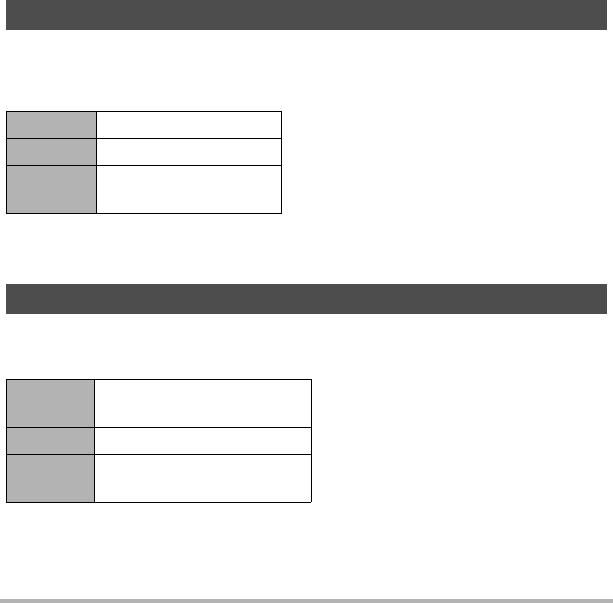
150
その他の設定について
操作手順:【SET】*MENU*設定タブ*タイムスタンプ
撮影時に画像の右下に、日付や時刻を写し込むことができます。
• タイムスタンプを設定して撮影すると、デジタルズームは働きません。
• ベストショット撮影の一部では、タイムスタンプは無効となります。
操作手順:【SET】*MENU*設定タブ*日時設定
日時を変更した後は【SET】を押して修正結果を確定させます。
日付や時刻を写し込む(タイムスタンプ)
• いったん画像に写し込まれた日付や時刻を変
更したり、消すことはできません。
• タイムスタンプ機能を使用しなくてもDPOF
機能や印刷用ソフトで、日付や時刻を入れて
プリントすることができます(120ページ)。
カメラの日時を設定し直す(日時設定)
• 入力できる日付は、2001年~2049年で
す。
• 日時を設定する前にワールドタイムの自
宅の設定(149ページ)を自分の住んでい
る地域にしないと、ワールドタイムの日
時が正しく表示されません。
例)
2012
年
7月10日
午後
1
時
25
分
日付 2012/7/10
日付+時刻 2012/7/10 1:25pm
切
日付/時刻は写し込まれ
ません。
【
8
】【
2
】
カーソル(選択枠)の部分の数
字を変えます。
【
4
】【
6
】
カーソル(選択枠)を移動します。
【
0
】
(ムービー)
12時間表示と24時間表示の切
り替えができます。










